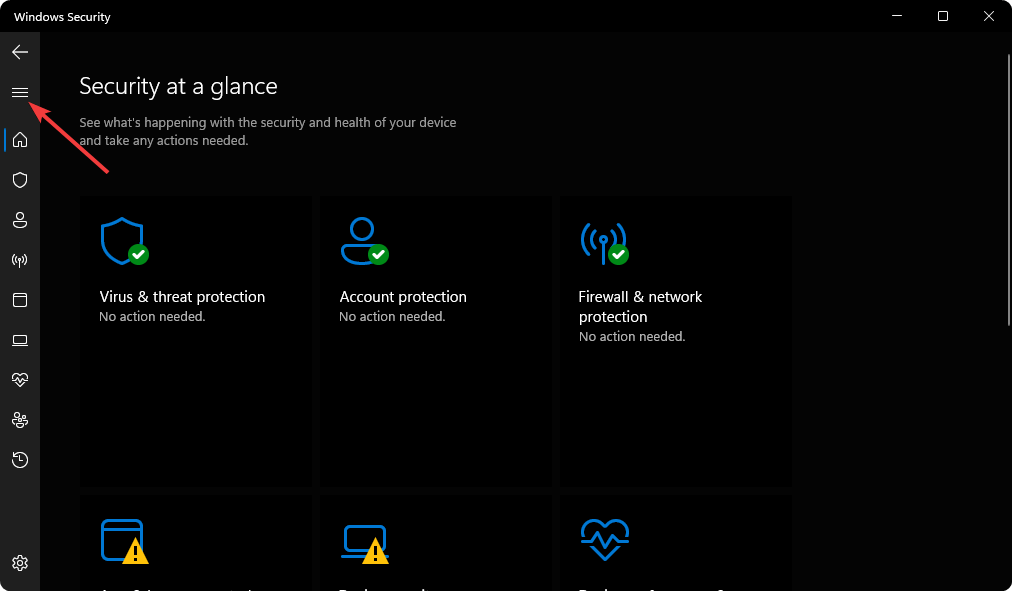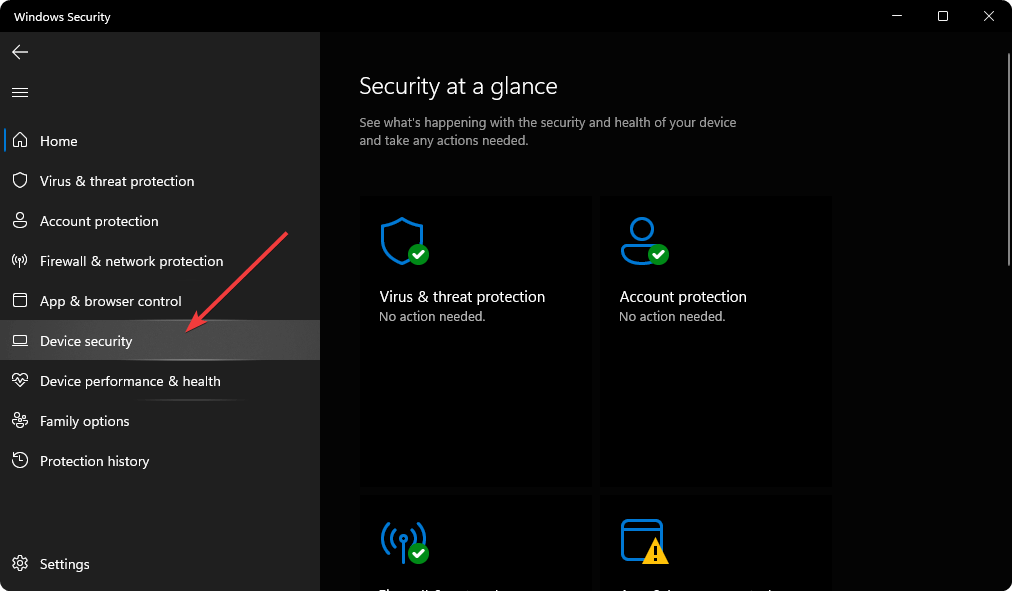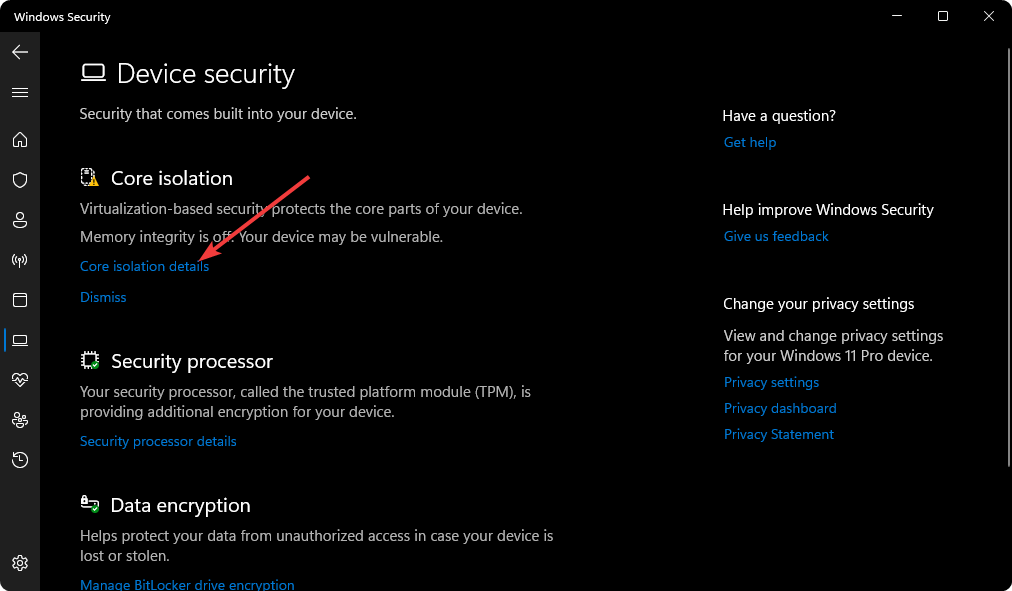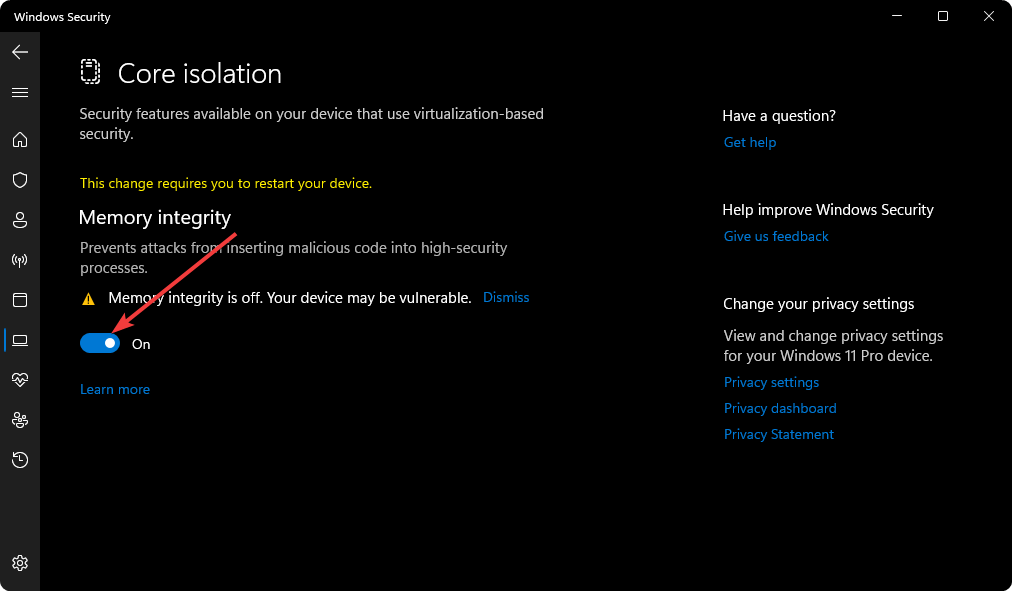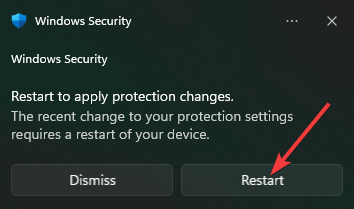Devo ativar a "Integridade da memória" no Windows 11? [Nós respondemos]
4 min. read
Published on
Key notes
- A integridade da memória é um recurso que utiliza tecnologia de isolamento de núcleo disponível no Windows 11.
- Você deve ativar esse recurso para lutar contra códigos maliciosos e várias ameaças cibernéticas extremas.
- Para habilitar a integridade da memória, você pode usar o Windows Security/Defender ou o editor do Registro do Windows, conforme apresentado neste artigo.
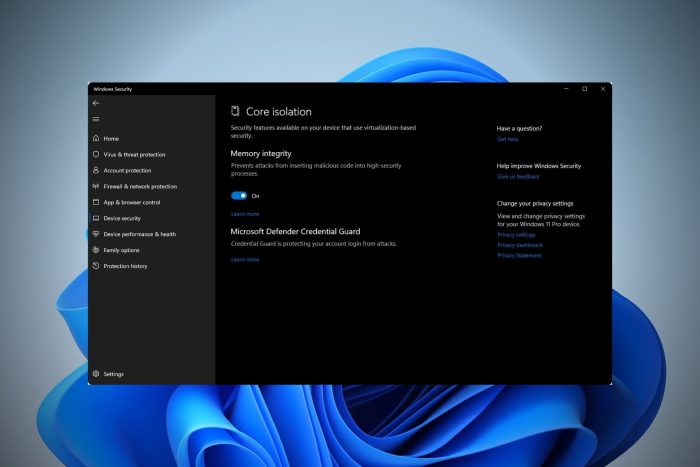
Em primeiro lugar, o que é integridade de memória no Windows 11? Integridade de memória ou integridade de código protegida por hipervisor (HVCI) é um recurso de isolamento de núcleo disponível em todas as versões modernas do Windows.
No entanto, os usuários relataram que às vezes a integridade da memória está desativada no Windows 11, embora não devesse.
A tecnologia de isolamento central isola os processos principais do Windows na memória em um ambiente virtualizado.
Se você deseja ativar o recurso Integridade da memória no Windows 11 para aumentar a segurança, este artigo irá guiá-lo com todas as informações e detalhes relevantes.
Para aqueles de vocês que ainda estão pensando sobre o melhor curso de ação – integridade da memória do Windows 11 ativada ou desativada – nós temos exatamente o que você precisa.
🎯 Devo ativar a integridade da memória no Windows 11 ❓
Se a integridade da memória no Windows 11 estiver desativada, você deverá habilitá-la para aumentar sua segurança. O que significa integridade da memória desativada? Basicamente, estas são as razões cruciais pelas quais você deve ativá-lo:
- Proteção contra códigos maliciosos – Como isola os processos principais na memória, o software malicioso não pode sequestrar esses processos.
- Impedir que criminosos assumam o controle do seu computador – Ativar a integridade da memória evita que terceiros obtenham acesso não autorizado ao seu PC, especialmente sequestrando drivers de nível inferior.
- Aprimorando a segurança geral – a tecnologia HVCI melhora a segurança geral e protege sua privacidade em um PC com Windows 11.
Por fim, você também deve considerar ativar a integridade da memória no Windows 11 para fins de jogos.
Como ativo a integridade da memória no Windows 11?
Você deve garantir mais algumas coisas quando quiser ativar esse recurso no Windows 11. São elas:
- Habilite a virtualização em seu PC se ela estiver desabilitada no BIOS da placa-mãe.
- Atualize o Windows para a versão mais recente para garantir a segurança.
Depois de garantir essas coisas, siga estes métodos para habilitar a integridade da memória no Windows.
1. Habilite a integridade da memória usando o Windows Security Defender
- Abra o menu Iniciar , digite Segurança do Windows e pressione Enter .
- Clique nas três linhas verticais no canto superior esquerdo para expandir os itens do menu.
- Vá para Segurança do dispositivo .
- Clique em Detalhes de isolamento do núcleo em Isolamento do núcleo .
- Alterne o botão para ligá-lo.
- Reinicie o seu PC quando ele solicitar.
Quando você alterna a chave para ativar a integridade da memória, ela verifica se há drivers incompatíveis. Se houver algum componente incompatível, ele não ligará.
Como corrigir erros de driver incompatíveis para integridade de memória no Windows 11? É fácil, você precisará atualizá-los ou atualizá-los e o método mais simples é usar uma ferramenta dedicada, como PC HelpSoft Driver Updater .
Na verdade, drivers incompatíveis são os culpados mais comuns por trás desse problema. Se a integridade da memória estiver desativada no Windows 11 e você não conseguir ligá-la, provavelmente é por causa disso.
Às vezes, pode envolver a atualização de hardware físico. Observe que nem todos os computadores são compatíveis com o recurso de isolamento de núcleo. Portanto, isso pode impedir que você habilite a integridade da memória.
2. Ative a integridade da memória usando o Editor do Registro
 NOTE
NOTE
Por fim, é importante entender o quão importante é a integridade da memória no Windows 11. Bem, o isolamento do núcleo é uma tecnologia revolucionária no Windows 10 e no 11.
Se você deseja obter segurança de próximo nível contra ameaças cibernéticas, é muito importante utilizar seus recursos. Por padrão, a integridade da memória deve estar ativa. Caso contrário, mesmo o seu melhor software antivírus não será capaz de protegê-lo atualmente.
Este artigo explicou como e por que você deve ativar a integridade da memória no Windows 11. Se você tiver uma opinião ou sugestão a respeito, sinta-se à vontade para escrever na caixa de comentários.